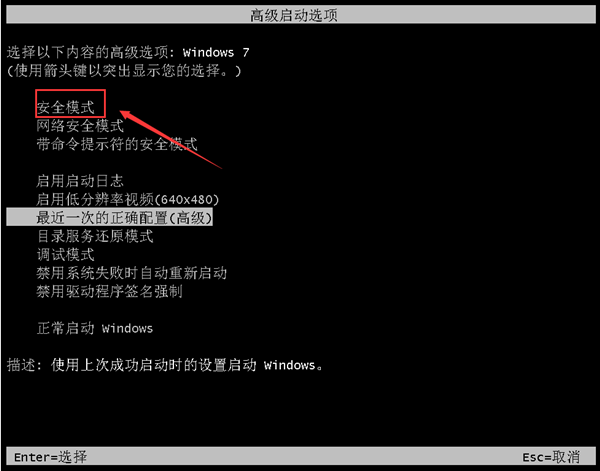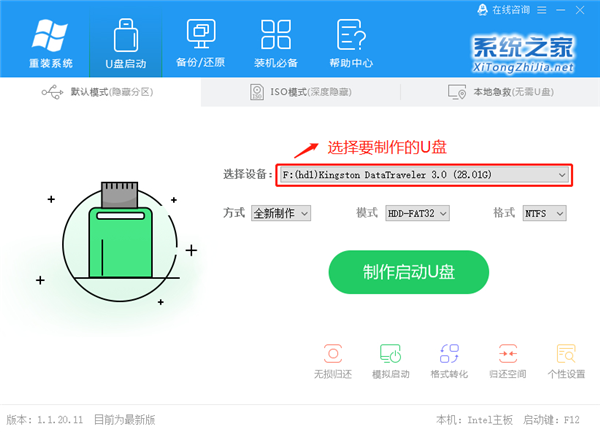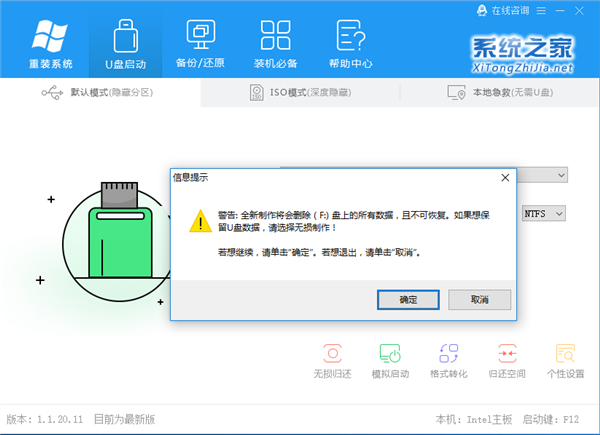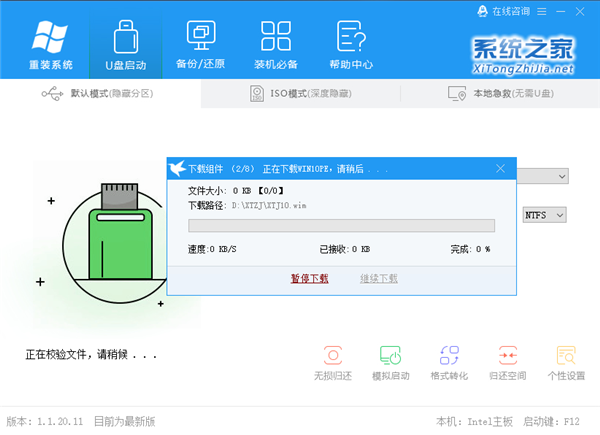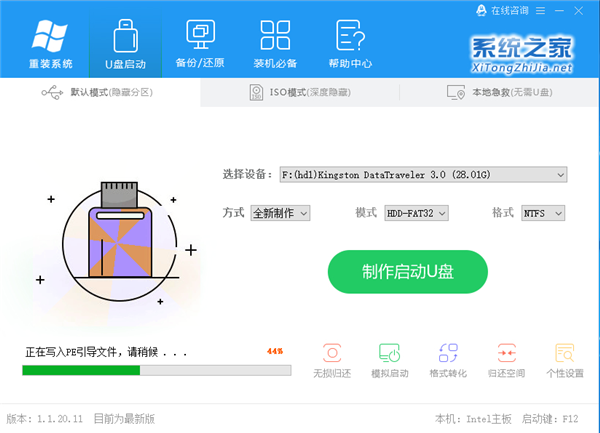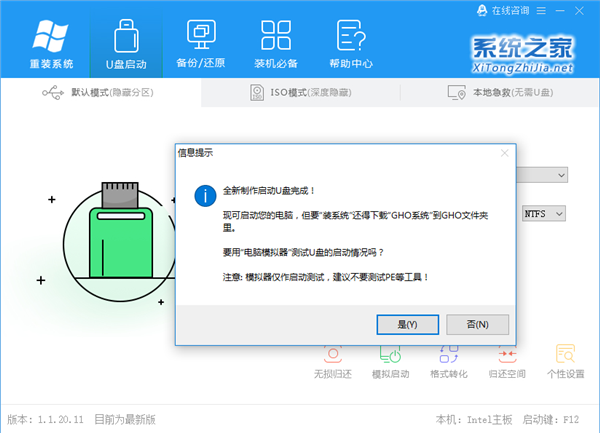蓝屏0x0000019解决方法
|
电脑蓝屏属于众多电脑故障中最为常见的问题。很多用户在使用电脑的时候电脑出现蓝屏代码0x0000019,这时候该如何解决呢?针对这个问题,系统之家小编就来给大家分享几个修复蓝屏代码0x0000019的方法。 0x0000019蓝屏修复方法: 原因一、电脑遭受病毒攻击,或者安装了不稳定的驱动程序和第三方软件、系统补丁 解决方法:重启电脑,长按f8将从安全模式启动,进入安全模式界面后,直接卸载不稳定的驱动程序和第三方软件,系统补丁。然后使用安全软件对电脑进入查杀病毒,以上完成后重新启动电脑看看能否进入桌面。 原因二、内存条接触不良,或者损坏 解决方法:将内存条拔出并清理一下金手指部位的灰尘和主机箱内的灰尘,然后重新将内存条插入卡槽看看。实在不行更换新的内存条。 小编提醒: 1、如果以上都操作完成还无法解决问题,那么小编推荐你使用(系统之家U盘启动工具)。 系统重装步骤 1、插入U盘,运行安装下载好的系统之家U盘制作工具,如下图: 2、点击制作启动U盘之后,弹出提示信息框,询问在操作的时候会将U盘上的所有数据全部清除,有重要数据的请在操作前备份。继续一键制作USB启动盘点击确定,退出点击取消,在这里选择点击确定,如下图: 3、点击确定后,U盘启动制作工具需要下载一些组件到U盘上才能正常运行,等待,如下图: 4、弹出提示信息,制作系统之家启动u盘完成(要用“电脑模拟器测试U盘的启动情况吗?”,点击确定!) PS:制作完成,弹出:仅作U盘启动菜单测试,不建议测试PE等工具温馨提示,一般用户可以忽视! |